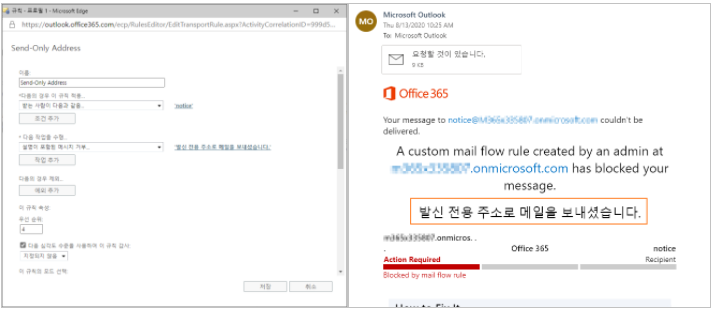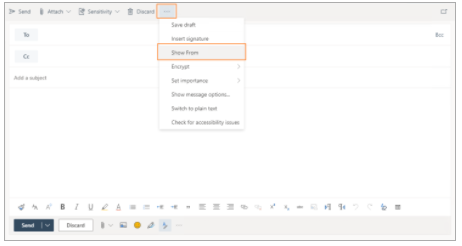Exchange Online 에는 개인 메일 사서함이 아닌 support 또는 notice 같은 지원이나 공지 전용 공용 사서함을 지원합니다.
개인 사서함 사용자가 공용 사서함으로 수신되는 메일을 확인할 수 있고 공용 사서함을 발신인으로 메일 발송도 가능합니다.
notice는 공지 전용 공용 사서함으로 정하고 개인 사서함 사용자가 notice로 공지 메일을 발송하고
notice로 수신되는 메일은 거부하여 발신전용으로 설정하는 방법을 설명합니다.
우선 Exchange Online(EXO) 관리센터에서 공용 사서함을 생성합니다.
‘EXO > 받는 사람 > 공유’에서 + 버튼을 선택하여 ‘새 공유 사서함’을 등록합니다.
표시이름, 전자메일주소, 생성할 공유 사서함에 사용 권한을 부여할 사용자를 등록(사서함을 생성하고나서 추가 또는 제거 가능)합니다.
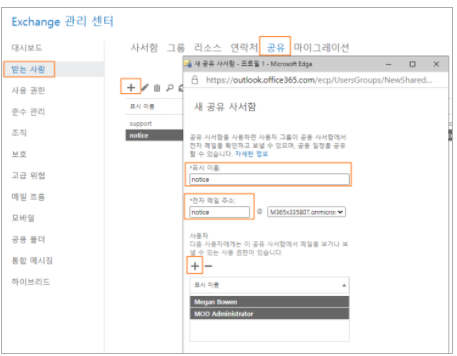
공용 사서함은 Outlook에서는 자동으로 표시되나 OWA(Outlook Web App)에서는 수동으로 추가해야 합니다.
메일 화면 왼쪽 탐색 창에서 폴더를 마우스 오른쪽 단추로 클릭하고 ‘공유 폴더 추가’를 선택하고 이름(support, notice 등)을 입력합니다.
OWA 새 메시지 선택 후 메일을 보낼 때 상단의︙버튼을 눌러 ‘Show From(보낸 사람 표시)’을 선택합니다.
‘From(보낸 사람)’을 클릭하면 보낸 사람을 선택하거나 추가할 수 있습니다.
‘Other email address(다른 전자 메일 주소)’를 선택하여 메일 보낼 공용 사서함 주소를 입력합니다.
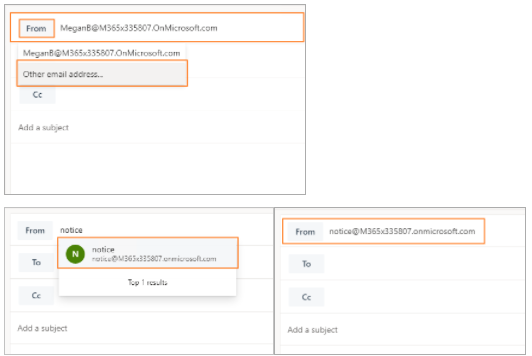
Outlook에서는 새 메시지 창에서 ‘Option(옵션)’ 메뉴에서 Show Fields에 From을 선택하면 화면과 같이 From이 표시되고 OWA와 동일하게 공용 사서함 주소를 등록하여 메일을 발송합니다.
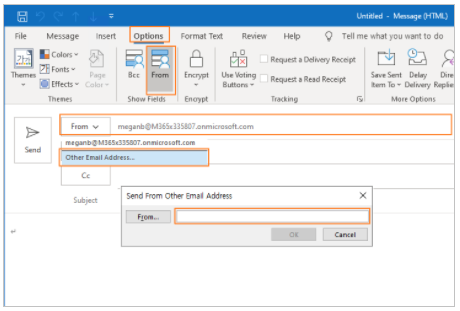
Outlook의 경우 Offline 주소록(Global Address List)을 사용하기 때문에 공용 사서함 주소 입력 시 찾을 수 없는 경우가 생깁니다.
‘Other Email Address(기타 전자 메일 주소)’ 창에서 From(보낸 사람) 버튼을 선택하면 기본으로 Offline 주소록이 표시되는데 설정을 주소록(Global Address List)을 선택하면 조회되지 않았던 공용 사서함 주소가 조회됩니다.
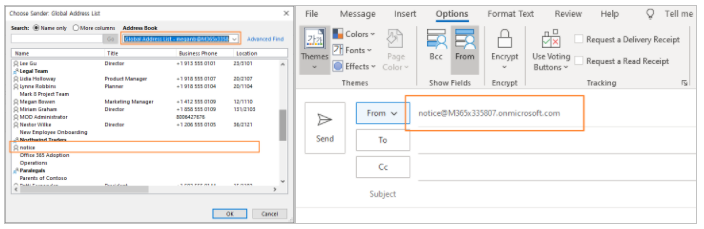
support 같은 메일 주소는 지원에 대한 공용 사서함으로 메일을 보내기/받기를 할 수 있지만 notice 같은 메일 주소는 메일을 보내기만 하고 받기를 원하지 않을 수도 있습니다.
이런 메일을 발신 전용 주소라 하는데 M365에는 발신 전용 특정 주소는 없습니다.
대신 메일 흐름에서 특정 메일 주소로 메일 수신 시 메일을 거부하고 설명을 보낼 수 있습니다.
‘EXO > 메일 흐름 > 규칙’에서 +버튼 클릭하고 ‘새 규칙 만들기’로 새로운 규칙을 등록합니다.

새 규칙은 규칙이름, 규칙 적용 조건, 조건 만족 시 수행 작업을 등록합니다.
기타 옵션을 선택하면 규칙 등록 시 상세한 옵션을 선택할 수 있습니다.
특정 사용자(notice)가 메일을 받는 경우의 규칙을 생성합니다.

조건 만족 시 메시지 수신을 거부하고 지정된 설명이 포함된 메시지를 보냅니다.
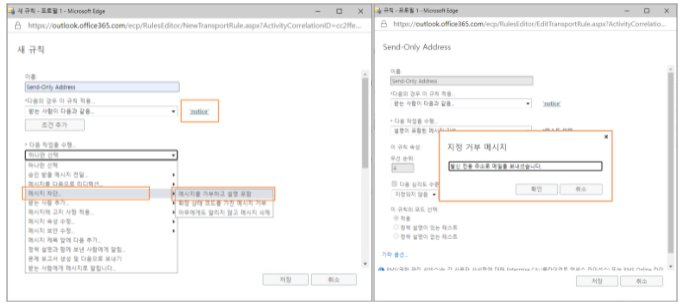
메일 흐름 정책 설정을 완료한 뒤, 사용자가 notice로 메일을 보내면 메일서버에서 메일 수신을 거부하고 메일 흐름 정책 생성 시 입력한 거부 메시지를 표시합니다